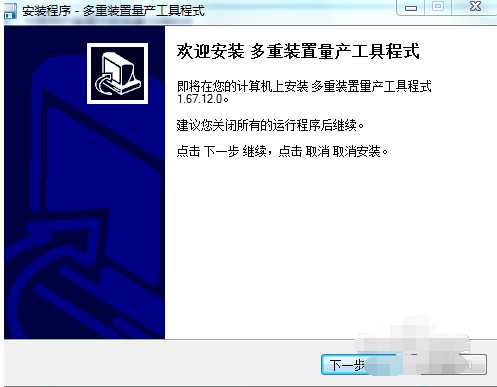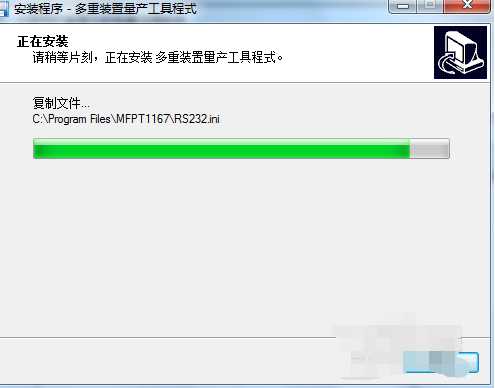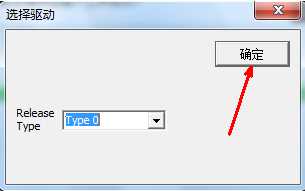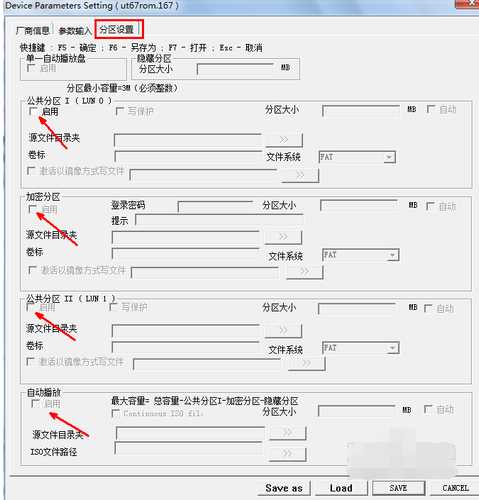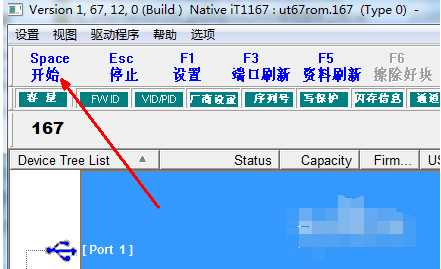最简单的U盘量产工具安装方法图解
很部分朋友都在问关于u盘工具内容,为了更好帮助大家了解和使用U盘,小编给大家分享u盘工具使用教程吧.希望可以帮助到大家。
很多朋友都想要学习量产工具使用方法,毕竟U盘使用已经非常流行了,那么到底量产工具要怎么使用呢?下面小编就给大家带来量产工具图文教程吧,希望大家看完之后都能够掌握这个方法哦!
下载此量产工具
u盘工具(图1)
?
安装软件,安装过程中选择默认选项即可
u盘工具(图2)
?
选择确定
u盘工具(图3)
?
插入U盘,软件界面蓝色区域就表示U盘已插入。
u盘工具(图4)
?
再量产之前,点击图中区域设置按钮,进入相关参数设置操作。
u盘工具(图5)
?
在设置界面中,在分区设置一栏中,会有分区具体设置,包括分区大小,卷材和文件系统,你可以根据自己需要来区别设置,比如你要分出一个usbrom分区来作为光驱使用,那么你就点选启用,然后点选自动,然后找一个iso格式系统镜像加载到程序当中。当一切设置完成之后,点击保存关闭此设置界面。
u盘工具(图6)
?
当我们把一切都设置好了以后,就可以开始量产了,点击程序左上角开始按钮或者直接按键盘空格键就可以开始量产,制作过程中不要出现断电或关闭情况,不然会导致U盘损坏结果
u盘工具(图7)
?
以上就是u盘量产工具详细教程了,想必你也已经学会了,
免责声明:本站文章均来自网站采集或用户投稿,网站不提供任何软件下载或自行开发的软件! 如有用户或公司发现本站内容信息存在侵权行为,请邮件告知! 858582#qq.com
《魔兽世界》大逃杀!60人新游玩模式《强袭风暴》3月21日上线
暴雪近日发布了《魔兽世界》10.2.6 更新内容,新游玩模式《强袭风暴》即将于3月21 日在亚服上线,届时玩家将前往阿拉希高地展开一场 60 人大逃杀对战。
艾泽拉斯的冒险者已经征服了艾泽拉斯的大地及遥远的彼岸。他们在对抗世界上最致命的敌人时展现出过人的手腕,并且成功阻止终结宇宙等级的威胁。当他们在为即将于《魔兽世界》资料片《地心之战》中来袭的萨拉塔斯势力做战斗准备时,他们还需要在熟悉的阿拉希高地面对一个全新的敌人──那就是彼此。在《巨龙崛起》10.2.6 更新的《强袭风暴》中,玩家将会进入一个全新的海盗主题大逃杀式限时活动,其中包含极高的风险和史诗级的奖励。
《强袭风暴》不是普通的战场,作为一个独立于主游戏之外的活动,玩家可以用大逃杀的风格来体验《魔兽世界》,不分职业、不分装备(除了你在赛局中捡到的),光是技巧和战略的强弱之分就能决定出谁才是能坚持到最后的赢家。本次活动将会开放单人和双人模式,玩家在加入海盗主题的预赛大厅区域前,可以从强袭风暴角色画面新增好友。游玩游戏将可以累计名望轨迹,《巨龙崛起》和《魔兽世界:巫妖王之怒 经典版》的玩家都可以获得奖励。